728x90
반응형
50페이지 이상 문서작업 방법에 대해 포스팅을 하면서, 놓친 내용이 많이 있어 특별편으로 내용을 계속 추가하겠습니다.
이번 편에서는 표제목과 그림제목을 서식으로 만드는 방법에 대해서 진행하겠습니다.
이전 포스팅에서 설명하였듯이, 문서의 분량이 많아지면, 표제목의 번호와 그림제목의 번호 등이 각 장별로 구분되어야 문서 확인이 편리합니다.
예를 들면 1장에서는 표 번호가 <표 1-1> <표 1-2>, 2장에서는 <표 2-1>, <표 2-2> 이런순으로 만드는 것이죠.
그럼 이제 본격적으로 만들어 보겠습니다.
1단계-스타일 창(F6키)을 열고, 새로운 스타일을 추가하겠습니다.
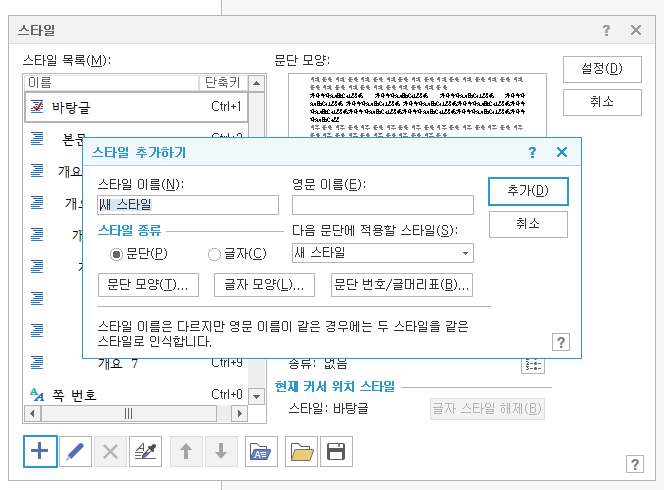
2단계-스타일 이름은 표 제목으로 하고, 문단번호/글머리표를 클릭 합니다.
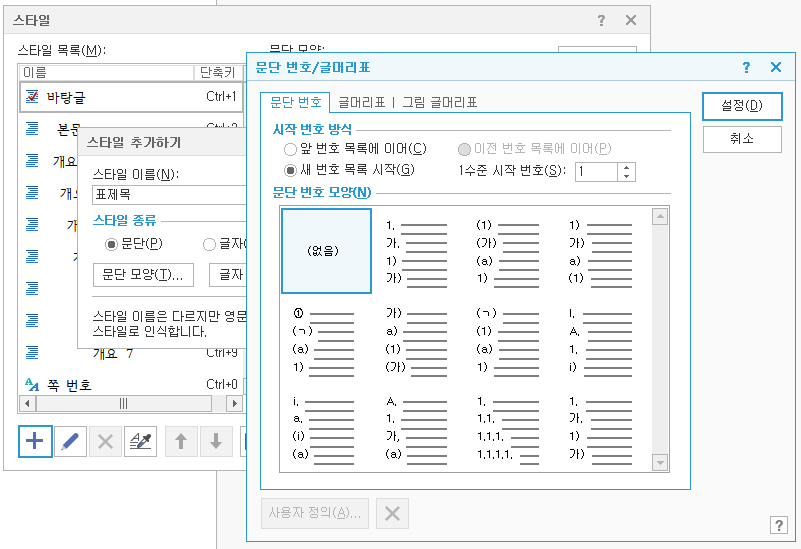
3단계-문단번호창에 아무꺼나 선택을 하시고, 사용자 정의를 클릭 합니다.

여기에서 부터는 각 수준별 문단번호 작업을 수행해야 합니다.
1수준의 번호 서식을 "<표 1-^1>"으로 변경합니다. 그럼 2수준은 "<표 2-^2>"로 수정하는 것이죠. 3, 4수준도 동일한 방법으로 변경해줍니다. 여기에서 본호 모양은 1, 2, 3으로 통일 합니다.
제일 하단에 "새 번호 모양 추가"를 체크해주시고요.
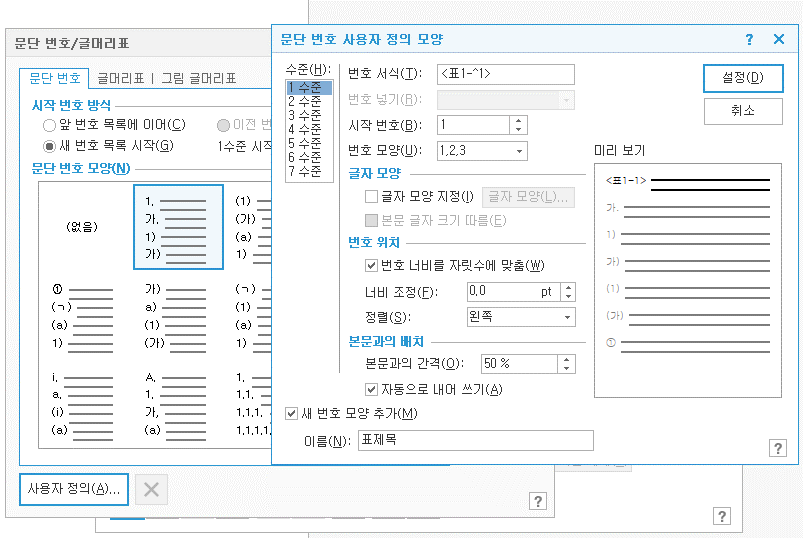
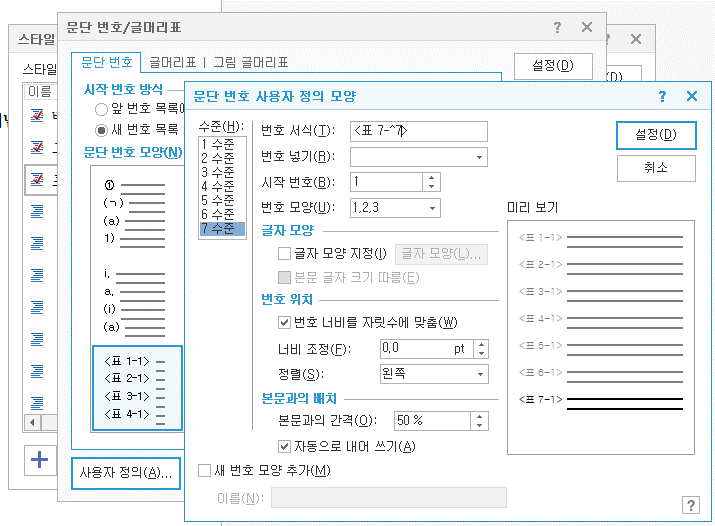
그렇게 하면, 이미지와 같이 문단 번호 모양이 생성됩니다.
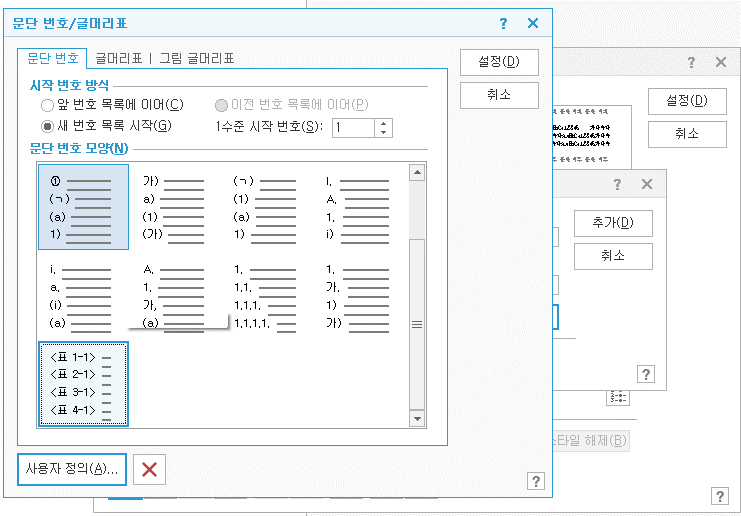
4단계-문단 모양을 클릭하시고, 가운데 정렬을 클릭 합니다. (글자 모양은 알려드리지 않아도 알아서 수정이 가능하시겠죠?)
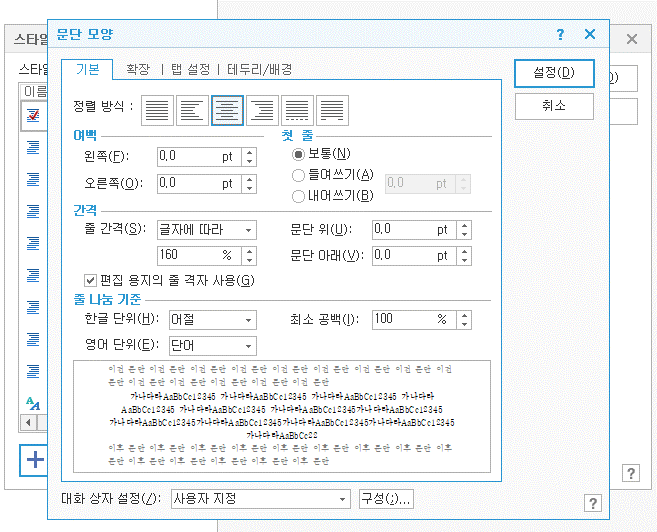
5단계-추가하기를 클릭하면, 스타일 창에 표제목이라는 스타일이 추가된 것을 확인할 수 있습니다.
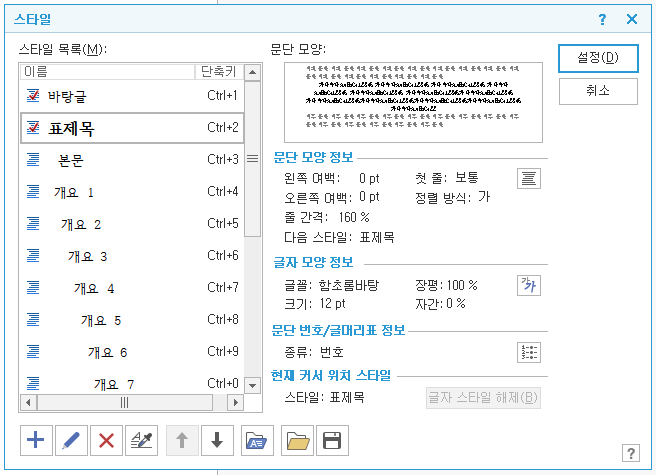
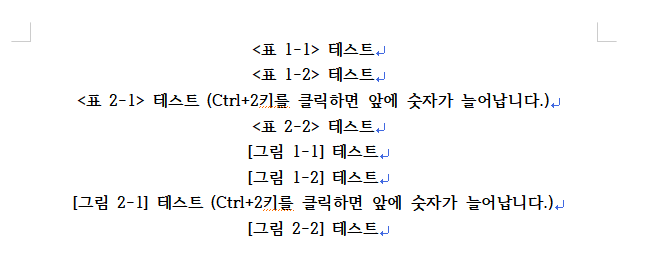
그림도 표와 동일한 방법으로 만들어 보시면, 금방 이해되실 겁니다.^^
추가 문의사항 있으시면, 댓글 남겨주세요.
728x90
반응형
'Self-improvement' 카테고리의 다른 글
| 독서노트 - 세상 끝의 카페 (1) | 2023.04.21 |
|---|---|
| 한컴오피스(한글) 자주쓰는 단축키 등록하기(상용구 추가) (0) | 2023.04.20 |
| 한컴오피스 한글 단축키 몇 개만 알아도 문서작업의 고수 (3/3) (0) | 2023.04.18 |
| 한컴오피스 한글 단축키 몇 개만 알아도 문서작업의 고수 (2/3) (0) | 2023.04.17 |
| 한컴오피스 한글 단축키 몇 개만 알아도 문서작업의 고수 (1/3) (0) | 2023.04.14 |



